Оптимизация игры на Unity: как повысить производительность и FPS
Производительность — один из ключевых факторов успеха игры. Даже гениальный геймплей может провалиться, если проект тормозит или перегревает устройства игроков. В этом курсе мы подробно разбираем, как проводится оптимизация игры на Unity: от работы с графикой и физикой до улучшения кода и управления ресурсами.

Вы узнаете, как анализировать узкие места с помощью Unity Profiler, оптимизировать шейдеры, снизить нагрузку на CPU и GPU, уменьшить размер сборки и повысить стабильность FPS. Материал подойдёт разработчикам, которые хотят создавать лёгкие и производительные проекты на Unity без потери качества визуала.
- Почему оптимизация в Unity важна?
- Основные принципы оптимизации Unity
- Оптимизация графики в Unity
- Оптимизация кода и логики игры
- Оптимизация физики в Unity
- Оптимизация UI и анимаций
- Оптимизация загрузки и управления ресурсами
- Уменьшение размера сборки
- Инструменты для отладки и тестирования
- Частые ошибки и советы по оптимизации
- Топ эпических провалов в оптимизации:
- Советы, которые реально работают:
- Заключение
- Рекомендуем посмотреть курсы по созданию игр на Unity
Почему оптимизация в Unity важна?
Слушайте, давайте начистоту: Unity — это как швейцарский нож в мире игровых движков. Вроде всё может, но за эту универсальность приходится платить. И платить, я вам скажу, порой приходится производительностью (а иногда и нервами разработчиков).
Начнём с того, что Unity, при всей своей демократичности, имеет несколько… скажем так, особенностей. Первая и самая «забавная» — это то, что движок очень любит загружать один поток CPU (да-да, тот самый основной поток Unity). И неважно, что у вас процессор с 8 ядрами последнего поколения — Unity, как верный пёс, будет упорно использовать преимущественно одно из них. Конечно, есть Jobs System и DOTS, но давайте будем честными — это всё ещё больше похоже на экспериментальные фичи, чем на production-ready решения.
Особенно «весело» становится, когда речь заходит о мобильных устройствах. То, что прекрасно летает на вашем игровом ПК, может превратить среднестатистический смартфон в портативную грелку. А если вы нацелились на консоли… о, это отдельная история! Xbox One, например, с его «бодрым» процессором может преподнести немало сюрпризов (и не всегда приятных).
Но самое интересное — это то, как плохая оптимизация влияет на пользовательский опыт. Знаете, что происходит, когда FPS падает ниже комфортного уровня? Правильно — пользователи начинают писать «увлекательные» отзывы в магазинах приложений. И поверьте моему опыту — никакие гениальные геймплейные механики не спасут игру, которая тормозит как слайд-шоу на презентации PowerPoint.
Причём требования к производительности сильно различаются в зависимости от платформы. Если для мобильных игр достаточно стабильных 30 FPS (хотя лучше, конечно, 60), то для VR нужно выжимать все 90, а то и 120 кадров в секунду. И попробуйте-ка обеспечить такую производительность, когда каждый кадр нужно рендерить дважды — по одному для каждого глаза!
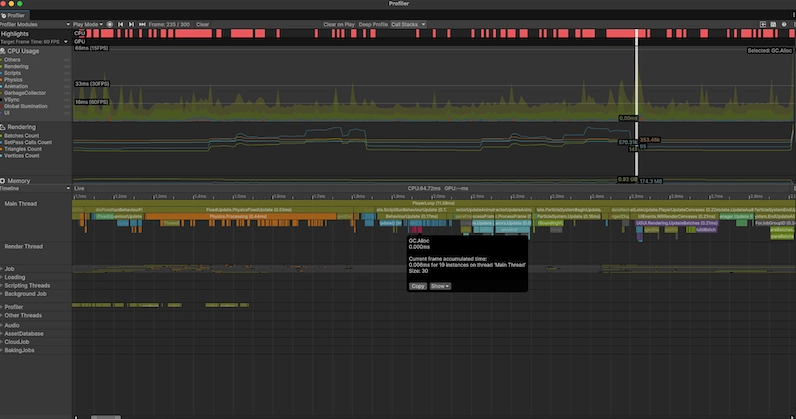
Скриншот окна Unity Profiler, отображающего загрузку основного потока (Main Thread). Видно, что основной поток перегружен множеством операций, отмеченных красными и оранжевыми сегментами. В нижней панели — расшифровка по фреймам и активным методам, где, например, сборщик мусора (GC.Collect) вносит вклад в резкое падение производительности.
Вот поэтому оптимизация в Unity — это не просто пункт в TODO-листе, который можно отложить на потом. Это непрерывный процесс, который лучше начинать ещё на этапе прототипирования. Иначе рискуете в один прекрасный момент обнаружить, что ваша игра превратилась в эффективный инструмент для тестирования терпения пользователей.
Основные принципы оптимизации Unity
Знаете, что самое забавное в оптимизации? То, как разработчики обычно к ней подходят. «А давайте оставим это на последнюю неделю перед релизом!» — говорят они, и я в такие моменты не знаю — смеяться или плакать.
Планирование оптимизации на ранних этапах — это как страховка жизни для вашего проекта. Поверьте человеку, который видел не один проект, похороненный под грудой перформанс-issues за неделю до релиза. Нет ничего веселее, чем пытаться переписывать core-механики игры, когда маркетинг уже запустил рекламную кампанию (спойлер: это сарказм).
Давайте поговорим об инструментах. Unity, надо отдать ему должное, предоставляет целый арсенал для охоты на производительность:
| Инструмент | Для чего нужен | Когда использовать |
|---|---|---|
| Unity Profiler | Анализ производительности CPU, GPU, памяти | Постоянно. Серьёзно, это ваш лучший друг |
| Deep Profiling | Детальный анализ методов (но осторожно — замедляет!) | Когда точно знаете, что ищете |
| Frame Debugger | Анализ рендеринга покадрово | При оптимизации графики |
| Memory Profiler | Поиск утечек памяти | Когда игра внезапно «съедает» всю память |
| GPU Profiler | Анализ нагрузки на видеокарту | Но только когда действительно нужно! |
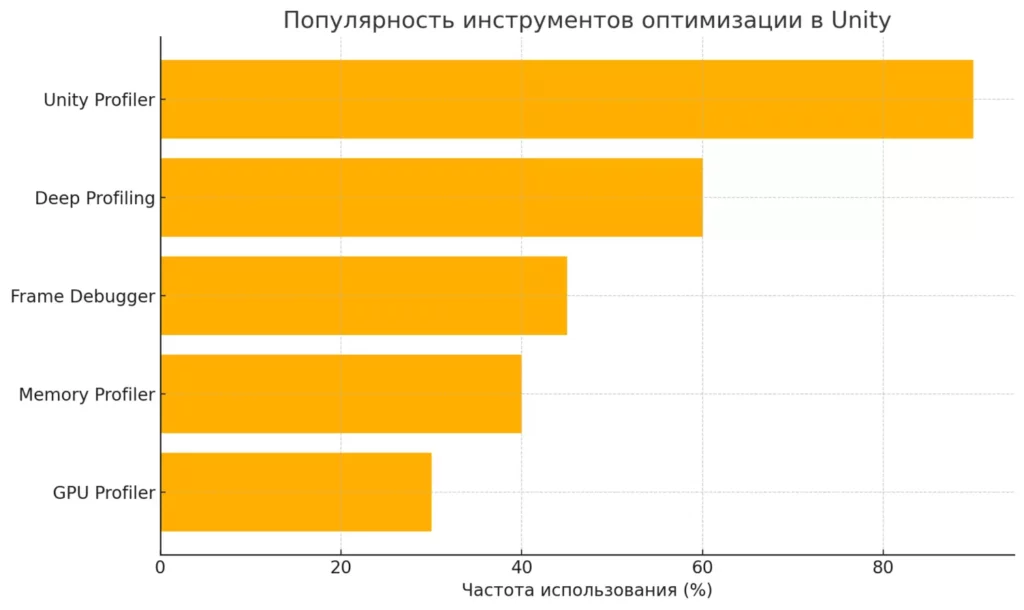
Горизонтальная диаграмма показывает относительную популярность ключевых инструментов оптимизации в Unity среди разработчиков. Лидером остаётся Unity Profiler, за которым следуют Deep Profiling и Frame Debugger.
А теперь о самом интересном — цикле оптимизации. Я называю это «Танцем с профайлером»:
- Измеряем (и желательно на реальном устройстве, а не на вашем супер-ПК)
- Улучшаем (только одну вещь за раз, иначе потом не поймёте, что помогло)
- Тестируем (и молимся, чтобы не сломать чего-нибудь ещё)
- Повторяем (потому что оптимизация — это не спринт, это марафон)
И знаете что? Самое важное — это знать, когда остановиться. Потому что есть такая шутка среди разработчиков: «Преждевременная оптимизация — корень всех зол». Хотя, честно говоря, после стольких лет в геймдеве я бы сказал, что корень всех зол — это отсутствие оптимизации вообще.
А, и ещё один про-тип: ведите лог оптимизации. Записывайте, что меняли и какой эффект это дало. Потому что нет ничего хуже, чем через месяц пытаться вспомнить, почему вы отключили тот или иной фичу — особенно когда продюсер спрашивает, почему у главного героя больше нет крутых партикл-эффектов при ходьбе.
Оптимизация графики в Unity
Давайте поговорим о графике — той самой области, где большинство разработчиков почему-то уверены, что «больше = лучше». Спойлер: нет, не лучше, особенно когда ваша игра превращает телефон пользователя в портативную электроплитку.
Работа с рендерингом и освещением
Начнём с извечного вопроса: Forward или Deferred рендеринг? Это как выбор между механической и автоматической коробкой передач — каждый вариант хорош в своей ситуации:
- Forward рендеринг — ваш выбор для мобильных игр и проектов с небольшим количеством источников света. Работает быстрее в простых сценах и менее прожорлив к памяти (а на мобилках память — это святое).
- Deferred рендеринг — для тех, кто любит много динамического освещения и не боится повышенных требований к железу. Правда, есть один нюанс — прозрачные объекты всё равно придётся рендерить в Forward режиме (сюрприз!).
А теперь про освещение. Знаете, что я часто вижу в проектах начинающих разработчиков? Правильно — десятки динамических источников света, каждый со своими тенями. И потом все удивляются, почему GPU рыдает в уголке.
Вот вам простой рецепт:
- Используйте запечённое (baked) освещение везде, где только можно
- Динамические источники света — только для действительно важных эффектов
- Тени? Только от самых важных источников света
- HDR, SSAO, MSAA — все эти красивые аббревиатуры лучше отключить на мобильных устройствах
Оптимизация материалов и шейдеров
О, шейдеры — моя любимая тема! Знаете, что самое забавное? Большинство разработчиков используют Стандартный шейдер Unity для всего подряд, как будто это универсальное решение всех проблем. Спойлер: это не так.
Вот вам несколько правил работы с шейдерами:
- Используйте максимально простые шейдеры. Каждая инструкция в шейдере — это дополнительное время обработки
- Прозрачные материалы? Только по крайней необходимости. Они убивают батчинг и заставляют движок делать дополнительные проходы рендеринга
- Компрессия текстур — DXT для PC/консолей, ASTC для мобильных устройств. И да, ETC2 тоже подойдёт, если вы не гонитесь за качеством
Работа с текстурами и моделями
А теперь самое «вкусное» — текстуры и модели. Знаете, что я обожаю находить в проектах? Текстуры размером 4096×4096 для UI элементов размером 100×100 пикселей. Это как ездить на Ferrari за хлебом — можно, но зачем?
Вот вам чек-лист для работы с графикой:
- Атласы спрайтов — обязательно! Особенно для UI
- Сжатие текстур — подбирайте оптимальный формат для каждой платформы
- LOD (Level of Detail) для 3D моделей — чем дальше объект, тем меньше полигонов ему нужно
- Occlusion Culling — но только если у вас действительно сложная сцена с множеством перекрывающихся объектов
- Static/Dynamic Batching — отличный способ уменьшить количество draw calls, но помните про ограничения по размеру меша для динамического батчинга
И напоследок — самый важный совет: профилируйте, профилируйте и ещё раз профилируйте. Потому что иногда самые невинные на первый взгляд вещи могут оказаться настоящими убийцами производительности.
P.S. И да, тот крутой пост-процессинг эффект, который вы хотите добавить? Скорее всего, он того не стоит. Особенно на мобильных устройствах.
Оптимизация кода и логики игры
Поговорим о коде. Знаете, что общего между плохо оптимизированным кодом и старым анекдотом? Оба могут быть очень смешными, но только до тех пор, пока вам не придётся с ними работать.
Общие принципы оптимизации кода
Начнём с главного греха Unity-разработчиков — злоупотребления Update(). Я часто вижу код, где Update() используется как универсальное решение всех проблем. Это примерно как забивать гвозди микроскопом — технически возможно, но есть способы получше.
Вот вам пример типичного «антипаттерна»:
void Update() {
player = GameObject.FindWithTag("Player"); // Каждый кадр! Серьёзно?
if(Vector3.Distance(transform.position, player.transform.position) < 10f) {
// Что-то делаем...
}
}
А вот как это должно выглядеть:
private Transform playerTransform; // Кэшируем ссылку
void Start() {
playerTransform = GameObject.FindWithTag("Player").transform;
}
void Update() {
if((transform.position - playerTransform.position).sqrMagnitude < 100f) { // sqrMagnitude быстрее Distance
// Что-то делаем...
}
}
Работа с памятью
О, сборщик мусора (GC) — наш старый «друг»! Знаете, почему игра иногда подвисает на долю секунды? Скорее всего, это GC решил прибраться в самый неподходящий момент.
Несколько правил для минимизации генерации мусора:
- Используйте пулы объектов вместо Instantiate/Destroy
- Предпочитайте структуры классам для маленьких объектов
- Избегайте создания временных строк и массивов в часто вызываемых методах
- Используйте StringBuilder для сложных операций со строками
// Плохо - создаём новые строки каждый кадр
void Update() {
debugText.text = "Position: " + transform.position.ToString();
}
// Хорошо - переиспользуем StringBuilder
private StringBuilder sb = new StringBuilder(100);
void Update() {
sb.Clear()
.Append("Position: ")
.Append(transform.position);
debugText.text = sb.ToString();
}
Использование асинхронных процессов
Корутины в Unity — это как швейцарский нож для асинхронных операций. Только не превращайте их в швейцарский сыр с дырками в производительности.
// Распределяем тяжёлые вычисления между кадрами
IEnumerator ProcessLargeArray() {
var waitForEndOfFrame = new WaitForEndOfFrame();
for(int i = 0; i < hugeArray.Length; i++) {
ProcessElement(hugeArray[i]);
if(i % 100 == 0) // Обрабатываем по 100 элементов за кадр
yield return waitForEndOfFrame;
}
}
И последний, но важный момент: профилируйте свой код! Unity Profiler покажет вам все «узкие места» вашего кода. И поверьте, иногда результаты могут вас удивить — например, когда вы обнаружите, что безобидный на первый взгляд foreach генерирует кучу мусора на каждой итерации.
P.S. И да, тот крутой паттерн проектирования, который вы хотите использовать? Возможно, простой синглтон справится не хуже, а памяти съест меньше. Иногда простота — это не признак примитивности, а признак мудрости.
Оптимизация физики в Unity
Физика в Unity — это как джинн из бутылки: очень мощная штука, но если не обращаться с ней аккуратно, можно получить совсем не то, что хотелось. Особенно когда речь идет о производительности.
Давайте я расскажу вам историю из жизни: однажды ко мне пришли ребята с «небольшой» проблемой — их игра отлично работала на высокопроизводительных устройствах, но превращалась в слайд-шоу на более слабых. Причина? Они использовали MeshCollider для каждого камушка на уровне. Каждого. Камушка.
Вот вам таблица основных настроек физики и их влияния на производительность:
| Настройка | Влияние на производительность | Рекомендация |
|---|---|---|
| Fixed Timestep | Критическое | 0.02 для мобильных, 0.01 для ПК |
| Collision Detection | Высокое | Discrete для большинства объектов |
| Interpolate | Среднее | Только для важных движущихся объектов |
| Sleep Mode | Среднее | StartAwake для статичных объектов |
| Auto Sync Transforms | Высокое | Отключить, если не нужна точная физика |
Основные правила оптимизации физики:
- Используйте простые коллайдеры:
- Box, Sphere, Capsule — ваши лучшие друзья
- MeshCollider — только в крайнем случае, и желательно с флагом convex
- Compound colliders для сложных объектов вместо MeshCollider
- Хитрости с Rigidbody:
// Если объект редко двигается if (rb.velocity.sqrMagnitude < 0.001f) rb.Sleep(); // Для объектов, которым не нужна точная физика rb.collisionDetectionMode = CollisionDetectionMode.Discrete;
- Оптимизация слоев коллизий:
- Используйте матрицу коллизий для ограничения ненужных проверок
- Группируйте похожие объекты в одном слое
- Не забывайте про Trigger коллайдеры — они легче в обработке
- Fixed Timestep:
// В ProjectSettings/Time Time.fixedDeltaTime = 1.0f / targetPhysicsFPS; // Например, 1.0f/50.0f для 50 физических обновлений в секунду
И самый важный совет: не все объекты нуждаются в физике! Я видел проекты, где разработчики добавляли Rigidbody к декоративным элементам «на всякий случай». Спойлер: этот «случай» обычно выражается в падении FPS.
P.S. И помните — Unity Physics (встроенная физика) и Physics2D (2D физика) — это разные системы. Не смешивайте их без необходимости, каждая из них создает свою нагрузку на процессор.
Оптимизация UI и анимаций
Знаете, что может убить производительность вашей игры быстрее, чем неоптимизированная физика? Правильно — UI! Особенно когда каждый второй элемент интерфейса пересчитывает свой layout каждый кадр, а ведь именно так часто и происходит в «боевых» проектах.
Оптимизация пользовательского интерфейса
Давайте для начала развенчаем главный миф: CanvasGroup.alpha = 0 — это НЕ то же самое, что gameObject.SetActive(false). Первый вариант просто делает объект прозрачным, но UI всё равно обрабатывается. Это как выключить монитор, не выключая компьютер — энергию он всё равно потребляет.
Вот вам несколько золотых правил оптимизации UI:
// Плохо - пересчитываем layout каждый кадр
void Update() {
textElement.text = score.ToString();
layoutElement.preferredWidth = someValue;
}
// Хорошо - обновляем только при изменении
private int lastScore = -1;
void Update() {
if (score != lastScore) {
textElement.text = score.ToString();
lastScore = score;
// Вызываем LayoutRebuilder только когда действительно нужно
LayoutRebuilder.MarkLayoutForRebuild(rectTransform);
}
}
Советы по оптимизации UI:
- Используйте один Canvas для статических элементов и отдельный для динамических
- Отключайте Raycast Target для некликабельных элементов
- TextMeshPro вместо стандартного Text — это не просто модный тренд, а реальная оптимизация
- Избегайте вложенных Layout Groups — каждый уровень вложенности это дополнительные расчёты
Оптимизация анимаций
А теперь поговорим об анимациях. Animator в Unity — мощный инструмент, но иногда эта мощь используется во зло производительности.
// Антипаттерн - анимируем через Update
void Update() {
transform.Rotate(Vector3.up * rotationSpeed * Time.deltaTime);
}
// Лучше использовать Animator или DOTween
void Start() {
transform.DORotate(new Vector3(0, 360, 0), duration, RotateMode.FastBeyond360)
.SetEase(Ease.Linear)
.SetLoops(-1);
}
Основные принципы оптимизации анимаций:
- Отключайте Animator для объектов вне камеры
- Используйте простые анимации для UI вместо сложных эффектов
- Оптимизируйте кривые анимации — меньше ключевых кадров = меньше вычислений
- Не запускайте одновременно Animator и DOTween для одного объекта
И мой любимый совет — используйте Timeline только там, где он действительно нужен. Это как швейцарский нож — крутая штука, но не нужно им масло на хлеб намазывать.
P.S. И да, тот крутой эффект пульсации для всех кнопок в меню? Может быть, достаточно будет простого масштабирования по клику? Иногда меньше действительно значит больше, особенно когда речь идет о производительности.
Оптимизация загрузки и управления ресурсами
Знаете, что я часто вижу в проектах? Папку Resources размером с хороший торрент-сайт. А потом разработчики удивляются, почему их игра грузится дольше, чем Windows Update.
Использование Addressables
Addressables — это как курьерская служба для ваших ресурсов: доставляет только то, что нужно, и только когда нужно. В отличие от старой доброй системы Resources, которая работает по принципу «загрузим всё, вдруг пригодится».
// Старый подход с Resources
void LoadLevel() {
var allStuff = Resources.LoadAll("LevelAssets"); // Загружаем ВСЁ
// Молимся, чтобы память не закончилась
}
// С Addressables
async void LoadLevelSmarter() {
var levelHandle = Addressables.LoadAssetAsync("Level1");
var level = await levelHandle.Task;
// Загружаем только то, что нужно
}
Преимущества Addressables:
- Асинхронная загрузка — никаких фризов
- Загрузка по требованию — экономим память
- Автоматическое управление зависимостями
- Возможность загрузки с CDN
Уменьшение размера сборки
А теперь о наболевшем — размере игры. Вот таблица форматов и их влияния на размер:
| Тип файла | Формат | Влияние на размер | Рекомендации |
|---|---|---|---|
| Аудио | MP3 | Среднее | Для фоновой музыки |
| Ogg Vorbis | Низкое | Для эффектов | |
| WAV | Высокое | Только для критичных звуков | |
| Текстуры | PNG | Высокое | Для UI с прозрачностью |
| JPG | Среднее | Для фонов без прозрачности | |
| ETC2 | Низкое | Для 3D текстур на Android |
Советы по оптимизации ресурсов:
- Используйте компрессию аудио:
// В настройках аудио-клипа Force To Mono = true; // Если стерео не критично Load In Background = true; // Асинхронная загрузка Load Type = Compressed In Memory // Для большинства звуков
- Оптимизация текстур:
- Используйте разные настройки компрессии для разных платформ
- Включайте MipMaps только для текстур, которые действительно масштабируются
- Отключите Read/Write Enabled, если не меняете текстуры в рантайме
- Стриминг ресурсов:
// Настройка стриминга текстур QualitySettings.streamingMipmapMemoryBudget = 512; // Мегабайты
И самый важный совет: регулярно проводите «ревизию» ассетов. Удаляйте неиспользуемые ресурсы, они как старые вещи в шкафу — вроде жалко выбросить, но только место занимают.
P.S. И нет, тот набор из 100 HD текстур травы «на будущее» вам скорее всего не понадобится. Особенно если вы делаете 2D-платформер.
Инструменты для отладки и тестирования
Знаете, что общего между детективом и разработчиком, ищущим проблемы с производительностью? Правильно — оба нуждаются в правильных инструментах. Давайте разберем наш Unity-детективный набор.
Unity Profiler
Это как рентген для вашей игры. Показывает всё, что происходит внутри, вплоть до самых мелких деталей.
// Добавляем собственные маркеры в профайлер
void HeavyMethod() {
Profiler.BeginSample("MyHeavyCalculations");
// Какие-то сложные вычисления
Profiler.EndSample();
}
Основные вкладки профайлера:
| Вкладка | Что показывает | Когда использовать |
|---|---|---|
| CPU | Нагрузка на процессор | Поиск тяжелых методов и скриптов |
| Memory | Использование памяти | Отслеживание утечек памяти |
| GPU | Нагрузка на видеокарту | Оптимизация графики |
| Timeline | Временная шкала выполнения | Анализ последовательности операций |
| Physics | Физические вычисления | Оптимизация физики |
Memory Profiler
Отдельный разговор про Memory Profiler — это как финансовый аудитор, который показывает, куда утекают ваши «ресурсы»:
// Плохо - создаем много временных объектов
void Update() {
var tempList = new List();
// Что-то делаем...
}
// Хорошо - переиспользуем список
private List reuseableList = new List();
void Update() {
reuseableList.Clear();
// Используем список...
}
Frame Debugger
Frame Debugger — это как замедленная съемка для рендеринга. Показывает каждый draw call, каждый шейдер, каждую текстуру. Особенно полезен, когда вы видите что-то вроде:
Draw Calls: 1500 Expected: ~100 Reason: ???
Debug.Log и его друзья
// Разные уровни логирования
Debug.Log("Обычное сообщение");
Debug.LogWarning("Что-то подозрительное");
Debug.LogError("Всё совсем плохо");
// Условный лог только в редакторе
[Conditional("UNITY_EDITOR")]
void DebugLog(string message) {
Debug.Log(message);
}
И помните — логи в билде это как GPS-трекер для вора: чем больше следов вы оставляете, тем проще найти проблему, но и тем больше ресурсов это потребляет.
P.S. А знаете, что самое забавное в отладке? То, что после часа поиска сложной проблемы часто оказывается, что вы просто забыли включить компонент на объекте. Классика!
Частые ошибки и советы по оптимизации
За годы работы с Unity я насмотрелся на такое количество «креативных» решений, что впору писать книгу «Как не надо оптимизировать игры». Давайте я поделюсь самыми «интересными» находками и тем, как их избежать.
Топ эпических провалов в оптимизации:
- «А давайте оставим оптимизацию на последнюю неделю!»
// Типичный код за неделю до релиза
void FixEverything() {
// TODO: Магическим образом оптимизировать всё
throw new Exception("Why didn't we start earlier?");
}
Решение: Начинайте оптимизацию с первого дня разработки. Серьезно.
- «GameObject.Find в Update — а что такого?»
// Худший кошмар профайлера
void Update() {
var player = GameObject.Find("Player");
// 60 раз в секунду ищем объект по имени. Гениально!
}
Решение: Кэшируйте ссылки в Start или Awake.
- «Давайте добавим физику всему!»
// Реальный код из одного проекта
foreach (var leaf in forestLeaves) {
leaf.AddComponent();
// Потому что реалистичность!
}
Решение: Используйте физику только там, где она действительно нужна.
- «Корутины везде — это же модно!»
// Don't do this
IEnumerator UpdateEveryFrame() {
while (true) {
// Делаем что-то
yield return null;
}
}
Решение: Используйте Update для регулярных обновлений, корутины — для асинхронных операций.
Советы, которые реально работают:
- Профилируйте на целевом устройстве
- Ваш супер-ПК не покажет реальных проблем
- Тестируйте на самых слабых поддерживаемых устройствах
- Ведите лог оптимизаций
- Оптимизируйте по приоритетам
- Сначала исправляйте критические падения FPS
- Потом занимайтесь общей производительностью
- В последнюю очередь — косметическими улучшениями
- Не оптимизируйте вслепую
- Всегда измеряйте «до» и «после»
- Делайте только одно изменение за раз
- Документируйте результаты
И самый главный совет: помните, что иногда лучшая оптимизация — это удаление ненужной функциональности. Как говорил один мудрый программист: «Самый быстрый код — это код, который не выполняется».
P.S. И да, тот крутой шейдер с 1000 инструкций для отражения в луже? Может, просто использовать текстуру с нормалмапом? Иногда простые решения работают лучше сложных.
Заключение
Путешествие в мир оптимизации Unity — это бесконечный процесс обучения, экспериментов и иногда откровенной магии с цифрами. После 13 лет работы с движком я могу сказать одно: нет универсальных решений, но есть универсальные принципы. Подведем итоги:
- Оптимизация Unity начинается с анализа. Используйте Profiler и тестирование на целевых устройствах, чтобы понимать реальные проблемы.
- Производительность зависит от графики, кода и физики. Упрощайте материалы, используйте LOD и избегайте лишних вызовов Update().
- Работайте с памятью аккуратно. Избегайте частого Instantiate и Destroy, применяйте Object Pool.
- Оптимизируйте ресурсы. Используйте Addressables и компрессию текстур для уменьшения размера игры.
- Регулярно профилируйте и тестируйте проект. Оптимизация — непрерывный процесс, который повышает стабильность и комфорт игрока.
Если вы хотите углубить свои знания в Unity и научиться применять описанные техники оптимизации на практике, рекомендую ознакомиться с подборкой лучших курсов по Unity. Там вы найдете образовательные программы разного уровня сложности, которые помогут вам освоить не только базовые принципы работы с движком, но и продвинутые методы оптимизации, о которых мы говорили в этой статье.
Рекомендуем посмотреть курсы по созданию игр на Unity
| Курс | Школа | Цена | Рассрочка | Длительность | Дата начала | Ссылка на курс |
|---|---|---|---|---|---|---|
|
Разработчик игр на Unity
|
Eduson Academy
75 отзывов
|
Цена
Ещё -13% по промокоду
115 000 ₽
287 496 ₽
|
От
9 583 ₽/мес
11 979 ₽/мес
|
Длительность
6
|
Старт
в любое время
|
Ссылка на курс |
|
Unity-разработчик
|
XYZ School
21 отзыв
|
Цена
Ещё -14% по промокоду
176 400 ₽
252 000 ₽
|
От
4 000 ₽/мес
|
Длительность
10
|
Старт
20 ноября
|
Ссылка на курс |
|
Разработчик игр на Unity
|
Нетология
43 отзыва
|
Цена
с промокодом kursy-online
102 100 ₽
195 439 ₽
|
От
2 985 ₽/мес
Это кредит в банке без %. Но в некоторых курсах стоимость считается от полной цены курса, без скидки. Соответственно возможно все равно будет переплата. Уточняйте этот момент у менеджеров школы.
|
Длительность
6.5
|
Старт
17 ноября
|
Ссылка на курс |
|
Разработчик игр на Unity с нуля
|
Skillbox
178 отзывов
|
Цена
Ещё -20% по промокоду
109 053 ₽
218 106 ₽
|
От
4 544 ₽/мес
Без переплат на 2 года.
|
Длительность
3
|
Старт
19 ноября
|
Ссылка на курс |
|
Разработчик игр на Unity. Продвинутый уровень
|
Otus
76 отзывов
|
Цена
104 000 ₽
|
От
10 400 ₽/мес
|
Длительность
4
|
Старт
29 ноября
|
Ссылка на курс |

Кризисная психология: помощь, которая действительно работает
Когда жизнь выходит из-под контроля, кризисная психология помогает справиться со стрессом и найти ресурсы для восстановления. Разбираем основные методы и принципы.
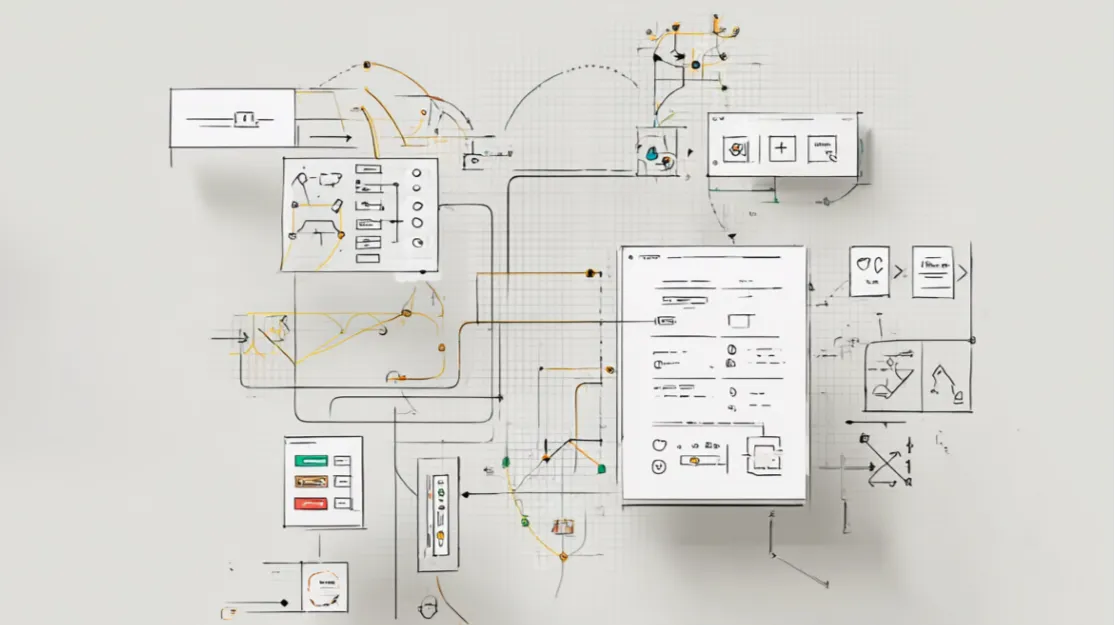
Draw.io (Diagrams.net): как пользоваться и зачем он нужен
Что за программа Draw.io и почему она так популярна у профессионалов? В этом материале вы найдете ответы, инструкции и кейсы использования от студентов до enterprise-команд.

Моушн-дизайн или анимация: разберем на простых примерах
Чем отличается моушн-дизайн от анимации? Эти направления часто путают, но они решают разные задачи. Расскажем, как выбрать лучшее под ваш проект.
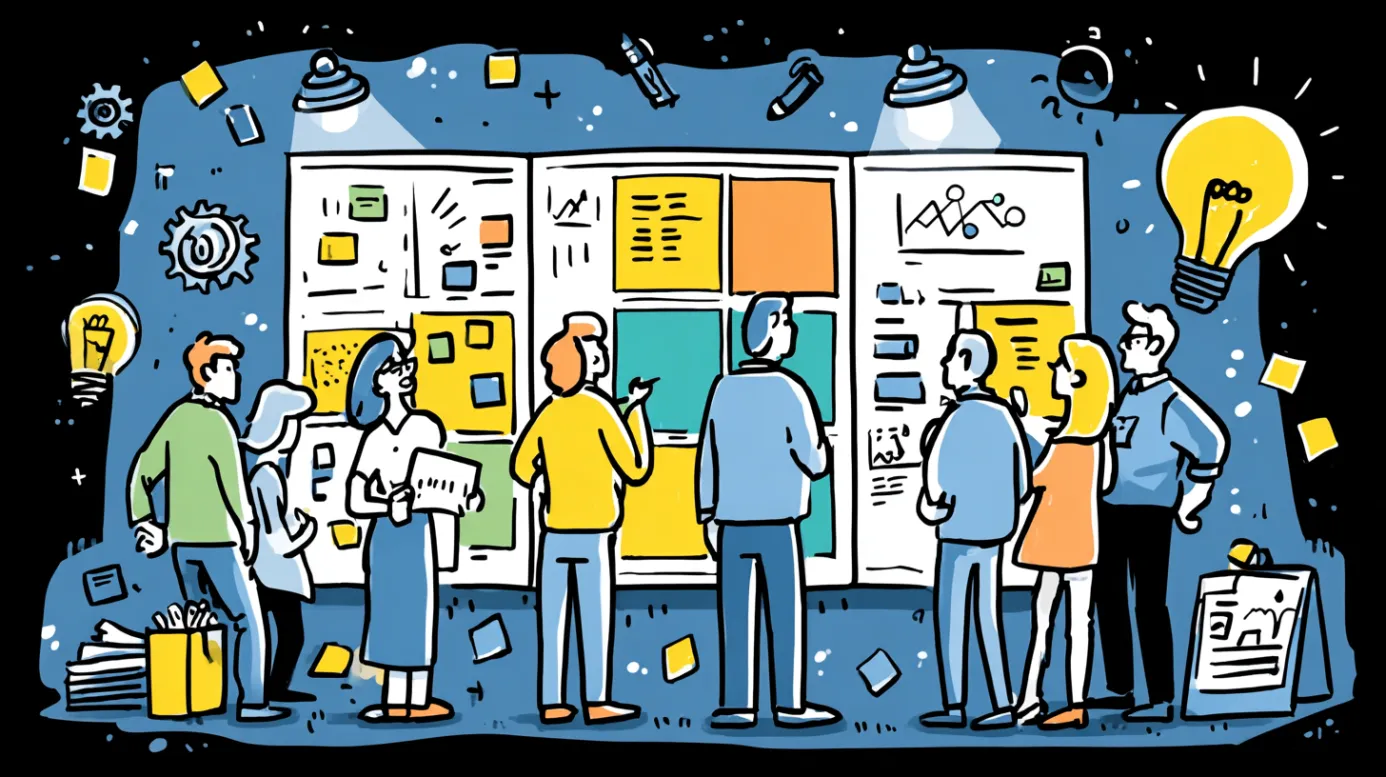
Что такое Business Model Canvas
Что делает методику Александра Остервальдера настолько популярной среди предпринимателей? В статье вы найдете простое объяснение, как составить бизнес-модель по Canvas, чтобы увидеть свой проект целиком и понять, где кроются точки роста.